苹果早在2016年就推出了AirPods,蓝牙耳塞迅速成为市场上最需要的配件之一。去年,更新了AirPods并发布了具有更好功能和主动降噪功能的AirPods Pro机型。
尽管Apple AirPods适用于Apple生态系统,但是耳塞也可以与Windows一起使用。您可以按照下面的指南将Apple AirPods与Windows 10计算机配对。
步骤如下:
要连接Apple AirPods,您需要将它们置于配对模式,以便Windows 10可以查找它们。要将AirPods置于配对模式,您需要按照以下步骤操作:
1、确保您的AirPods放在盒子里,然后打开盖子。

要将Apple AirPods与PC配对,在PC上,您需要执行以下步骤:
1、打开开始菜单,然后单击“设置”。
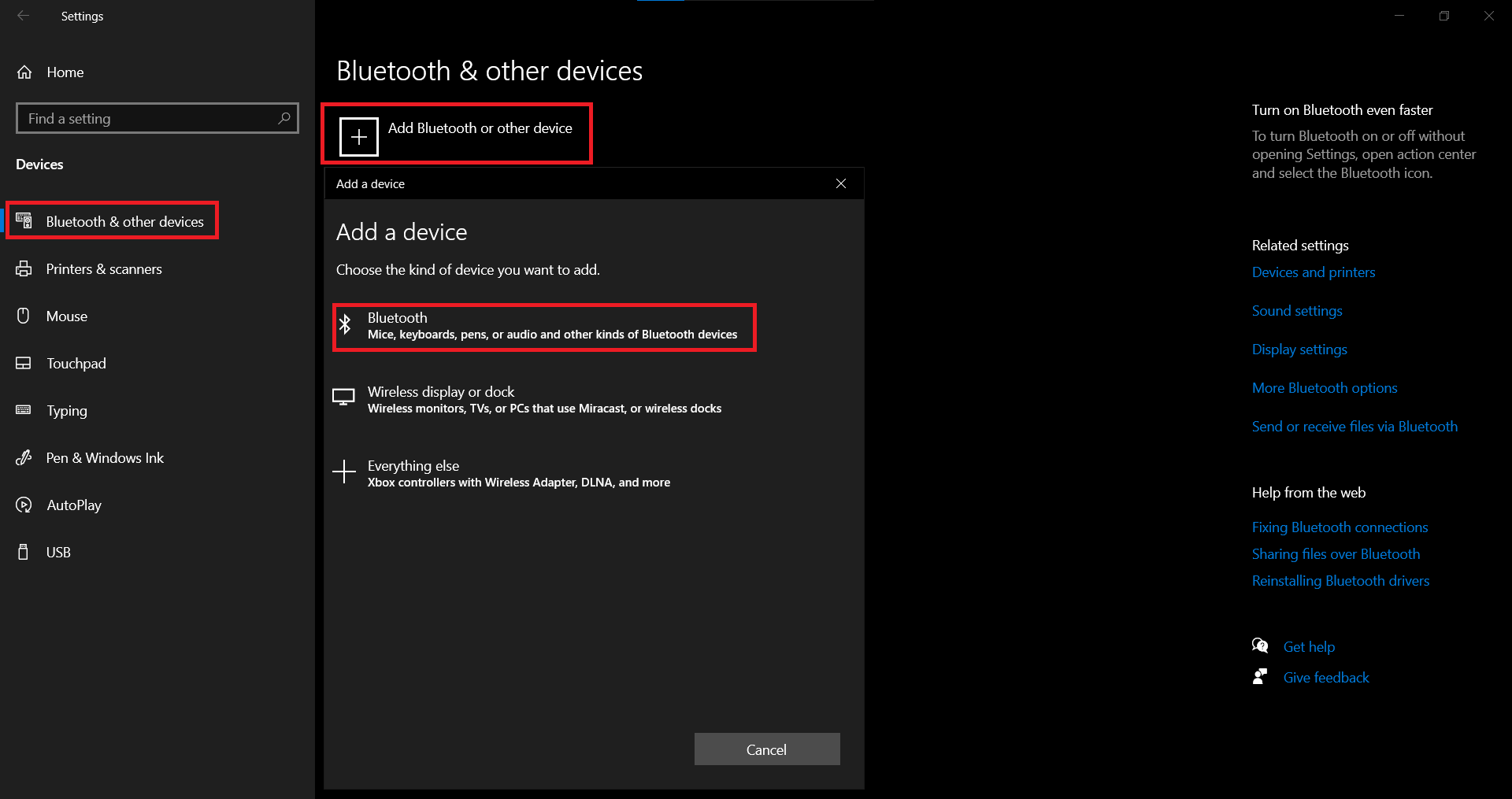
3、Windows 10现在将寻找可用的蓝牙设备,并向您显示该范围内可配对的设备列表。从列表中选择您的AirPods,Windows 10将开始配对过程。Windows大约需要20秒钟来设置设备,之后应该可以使用AirPods。
注:Windows 10通常会自动重新连接蓝牙设备,只要它们在范围内并且该设备和Windows 10上的蓝牙都已打开。但是,如果由于某些原因您的AirPods无法自动连接,则可以返回“设置”>“设备”>“蓝牙”和其他设备,然后在“音频”小节下查找Apple AirPods。现在,单击Apple AirPods,然后单击“连接”以重新连接它们。更快的方法是按Windows键+ K,这将带您进入“连接”面板,并且仅需单击一下即可重新连接。
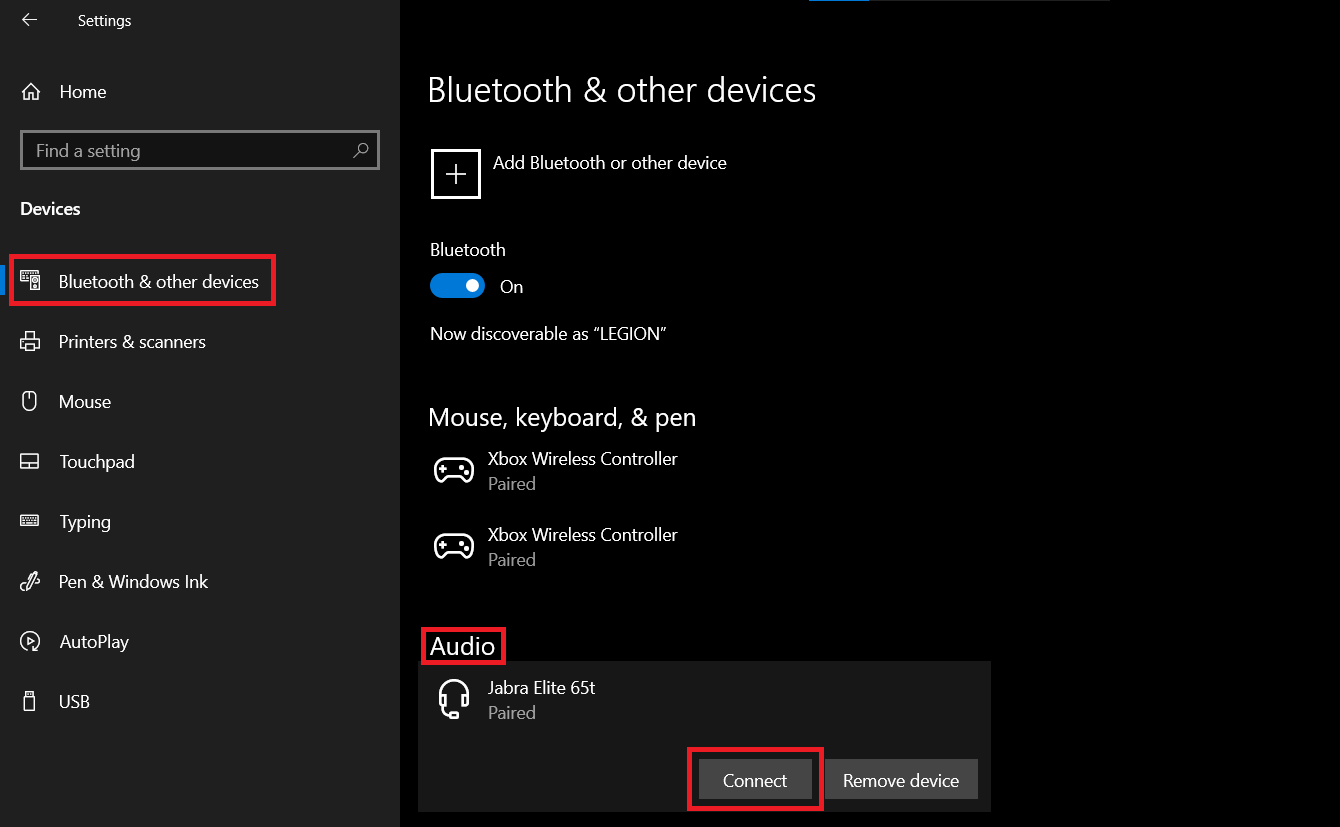
连接/重新连接音频设备的过程在Windows 10上是相同的,因此您可以按照上述步骤操作来自Samsung,JBL,Jabra,Bose甚至surface Headphones等公司的Bluetooth音频设备。
以上就是如何将Apple AirPods连接到Windows 10的具体操作,如果你有任何疑问可以点击网站顶部的意见反馈,小编将第一时间进行回复。
uc电脑园提供的技术方案或与您产品的实际情况有所差异,您需在完整阅读方案并知晓其提示风险的情况下谨慎操作,避免造成任何损失。

未知的网友